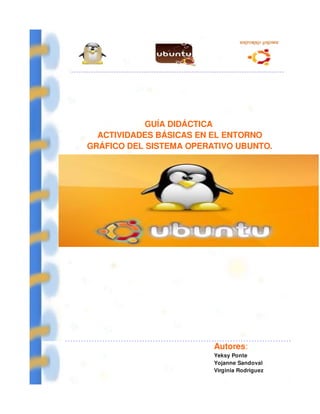
Guia didactica entorno_ubuntu_yeksy_yojanne_virginia_potuguesa
- 1. GUÍA DIDÁCTICA ACTIVIDADES BÁSICAS EN EL ENTORNO GRÁFICO DEL SISTEMA OPERATIVO UBUNTO. Autores: Yeksy Ponte Yojanne Sandoval Virginia Rodriguez
- 2. Introducción En los últimos tiempos los programas de licencia libre se han convertido en una muy buena opción a la hora de trabajar con el ordenador. En esta ocasión me gustaría presentar el sistema operativo Linux Ubuntu. En un ordenador siempre debe existir un software ( programa ) que maneje todo el sistema y que comunique al usuario del ordenador con el hardware ( parte física). Normalmente estamos acostumbrados a utilizar el sistema operativo propietario que también es una buena opción pero no la única. En la presente gua didáctica esta basada en el manejo y uso del entorno gráfico (GNOME) sistema operativo ubuntu, dentro de este existen diferentes distribuciones. La licencia de linux nos permite conocer el código fuente del sistema operativo y además podemos modificarlo si tenemos los conocimientos para ello, por eso surgen diferentes distribuciones basadas todas en el mismo sistema linux. La principal ventaja que tiene Linux Ubuntu es que no tenemos que pagar por usarlo y además funciona perfectamente. Ubuntu presenta muchas aplicaciones gratuitas como open office para escribir documentos y hojas de calculo. También tiene programas para grabar, ver paginas web, conectarse al mesenger, otros. El proyecto GNOME fue iniciado en 1997 por dos estudiantes universitarios de entonces, Miguel de Icaza y Federico Mena. Su objetivo: producir un país libre (como en libertad) entorno de escritorio. El entorno gráfico (GNOME) del sistema operativo ubuntu, (escritorio) es libre, útil, estable y accesible para la familia de sistemas operativos UNIX y similares. Incluye la mayoría de lo que ve en su equipo, incluyendo el administrador de archivos, navegador web, los menús y muchas aplicaciones, una completa plataforma de desarrollo para los programadores de aplicaciones, permitiéndoles la creación de aplicaciones complejas y potentes. brinda la facilidad de uso y accesibilidad, un ciclo de lanzamiento regular, y fuerte respaldo
- 3. Objetivo General: Aplicar el uso y manejo adecuado del Sistema Operativo Ubuntu para consolidar el deber ser de la utilización de los Software Libre dentro de cualquier institución educativa. *Introducción. *Contenidos: * Entorno grafico elementos o partes del escritorio de trabajo. * Escritorio gnome tipico consta de varias ventanas. * Menú contextuales. * Cambiar fondo del escritorio. * Modificar salvapantallas. * Crear una carpeta en el escritorio. * Como crear un acceso directo. * Renombrar una carpeta (cambiar nombre). * Como eliminar un icono. * Navegador de archivos. * Como crear carpetas en navegador de archivos. * Como desmontar un dispositivo (pendrive).
- 4. ENTORNO GRAFICO ELEMENTOS O PARTES DEL ESCRITORIO DE TRABAJO. Iconos de Acceso Escritorio de Directo trabajo Panel de Botón Inicio GNOME Icono: Imagen que representa un programa, un archivo, una carpeta u otro elemento. Icono de acceso directos: Es la forma rápida de entrar a una carpeta, archivo, programa u otro elemento del sistema, ubicado en cualquier nivel principal del escritorio.
- 5. ESCRITORIO GNOME TIPICO CONSTA DE VARIAS VENTANAS. o Panel de Tareas: Es la barra larga que aparece en la parte inferior o superior de la pantalla, usado para iniciar aplicaciones y moverse entre escritorio, se utiliza para cambiar y manejar las aplicaciones que se estén ejecutando, cada vez que este abierto un programa aparecerá en el panel. El objetivo es crear un medio entre múltiples aplicaciones. Panel de Tareas: Dentro de este panel se encuentras los siguientes iconos: Icono Menú de Aplicaciones: Se utiliza para explorar y ejecutar aplicaciones instaladas. Icono Lugares: Se utiliza para acceder a documentos, carpeta y sitios de red. Icono Sistema: Se utiliza para que cambie la apariencia y comportamiento del escritorio, obtengas ayuda o termine sesión.
- 6. Icono de navegador rápido: Permite mostrar la lista de aplicaciones que se estén ejecutando. Icono de mostrar escritorio: Muestra el escritorio de trabajo. Icono de la papelera: Se utiliza para lanzar elementos no deseados. Icono de hora y fecha: Este representa la hora y la fecha. Icono Navegador web Firefox: Este permite que navege por internet.
- 7. MENÚ CONTEXTUALES. Menú contextual sobre un elemento: Es la forma de realizar opciones predeterminadas. Es un menú que aparece cuando se pulsa clic derecho del mouse, en un elemento de la pantalla. El menú contextual cambia de acuerdo al elemento seleccionado, este menú contiene los comandos más comunes que pueden utilizarse Menú contextual para crear elementos, ordenar y cambiar fondo de escritorio: Este menú aparece cuando pulsamos clic derecho sobre el escritorio y en el navegador de archivo, permite crear carpetas, ordenar elementos en el escritorio y cambiar e fondo del escritorio El menú contextual cambia de acuerdo al espacio de trabajo o
- 9. MODIFICAR SALVAPANTALLAS. *Pulsa clic derecho en el panel de tarea en el botón Sistema, luego clic en preferencia y seguidamente clic en la opción salvapantallas. *Se presentará una ventana como la siguiente: * Selecciona en la ventana del lado izquierdo el tema de salvapantalla, aleatoria, pantalla negra, floating ubuntu. * Selecciona de modo de salvapantallas de sus preferencia. * Seleccciona la imágen y el tiempo deseado para su activación. luego pulsa clic en cerrar.
- 10. CREAR UNA CARPETA EN EL ESCRITORIO. *Pulsa clic derecho sobre el escritorio de trabajo. *Ubica el puntero en crear una carpeta. *Escribe el nombre de la carpeta. *Luego pulsa clic izquierdo en el escritorio y finalmente haz creado una carpeta. COMO CREAR UN ACCESO DIRECTO. * Pulsa clic izquierdo en menú de aplicaciones. * Ubicar el puntero sobre el programa o paquete que se quiere de acceso directo. * Luego arrastra hasta el escritorio de trabajo, y seguidamente suspende el clic.
- 11. RENOMBRAR UNA CARPETA (Cambiar nombre). *Pulsa clic derecho sobre la carpeta a renombrar. *Luego pulsa clic en renombrar, seguidamente escribir el nuevo nombre y luego pulsa clic izquierdo o presiona enter. COMO ELIMINAR UN ICONO. * Pulsa clic izquierdo sobre el icono a eliminar, se abrirá una ventana, ubica el puntero en mover a la papelera. * También puedes eliminar presionando la tecla Supr en el teclado.
- 12. NAVEGADOR DE ARCHIVOS. El Navegador de Archivo: Es un administrador de archivo, navegador web, visor de imagene y más y una parte central del proyecto GNOME. Cerrar Barra de titulo Maximizar Parte de una ventana Minimizar Barra estándar barra de direcciones Contenido de los directorios Panel derecho Barra de estado o de información Lista de directorios y subdirectorio Panel Izquierdo
- 13. COMO CREAR CARPETAS EN NAVEGADOR DE ARCHIVOS. Menú Archivo Existen dos formas de crear carpetas en navegador de archivos, la primera seleccionando la opción crear nuevo en el menú Archivo y la segunda a través de un menú contextual, procedimiento que se describe a continuación: * Pulsa clic izquierdo en el área libre de navegador de archivos y aparecerá un menú contextual. * Ubique en la opción crear nuevo. * Clic en la opción carpeta. * Aparecerá un recuadro para escribir el nombre de la carpeta. * Presiona enter.
- 14. COMO DESMONTAR UN DISPOSITIVO (pendrive). Pulsa clic izquierdo sobre el dispositivo, se abrirá una ventana , ubica el puntero en desmontar o expulsar.
- 15. ACTIVIDADES. 1) De acuerdo a lo estudiado en la guía didáctica realiza una práctica en el computador. 2) A través de la guía didáctica realiza las siguientes las prácticas en el computador. Prácticas: * Cambia el fondo al escritorio. * Crear una carpeta en el escritorio. * Modificar el salvapantalla. * Borrar un icono. * Crear una carpeta en navegador de archivo. * Crear un acceso directo en el escritorio. * Renombrar una carpeta. 3) Cuenta tu experiencia en el en cuanto a las prácticas en el computador.
